Auschecken
Um ein CAD-Objekt zu ändern, müssen Sie es zuerst aus Windchill auschecken. Dies reserviert das Objekt für Sie, bis Sie Ihre Änderungen abgeschlossen haben, und verhindert, dass andere Ihre Arbeit überschreiben. Die Aktion Auschecken ist nur in der Aktionsleiste Windchill in CATIA 3DEXPERIENCE verfügbar. Sie ist auch in Windchill über das Menü Datei des aktiven Workspace verfügbar. Der Datenfluss ist in der folgenden Abbildung dargestellt.
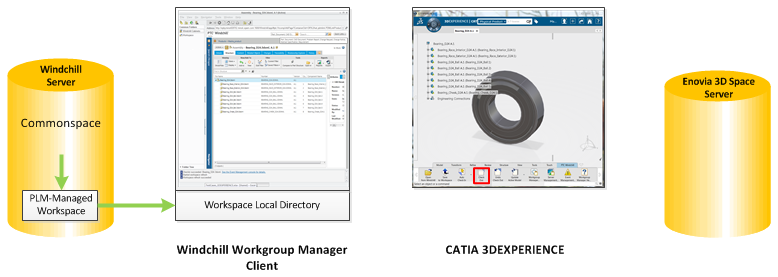
Bei Auswahl der Aktion Auschecken geschieht Folgendes.
• Erstellt eine Kopie des Objekts im Commonspace und markiert es als ausgecheckt. Dies informiert andere Benutzer, dass Sie das Objekt reserviert haben.
• Sperrt die Objektkopie im Commonspace, sodass andere Benutzer Änderungen an dem Objekt erst einchecken können, nachdem Sie es freigegeben haben. Sie geben das Objekt frei, indem Sie es wieder einchecken oder das Auschecken widerrufen. Weitere Informationen finden Sie unter Auschecken widerrufen.
• Erstellt in Ihrem aktiven Workspace eine Arbeitskopie des Objekts, die zum Speichern aller Änderungen verwendet wird, bis das Objekt wieder in Windchill eingecheckt wird.
• Windchill ermöglicht es Ihnen, nicht aktuelle Iterationen von CAD-Objekten auszuchecken und diese CAD-Objekte dann als aktuelle Iteration einzuchecken. Auf diese Weise können Sie eine frühere Version einer Konstruktion wiederherstellen. • Während des Auscheckens mit der Option zum Hinzufügen des Objektinhalts zum Workspace werden Daten von der Windchill Datenbank zum serverseitigen Workspace übertragen. Wenn Sie das Objekt dann vom Workspace aus öffnen, können die Daten vom Workspace an CATIA 3DEXPERIENCE übertragen werden. |